why
Kotlin のスキルを腐らせないため。
Android Studio のインストール
Kotlin Web で開発するときの IntelliJ だと解釈している。
https://bsblog.casareal.co.jp/archives/5263
(IntelliJ でも使えるが、アプリ用ではないので使いにくそう)
最新版を Mac にインストールする
Apple Chip の Android Studio Dolphin
2021.3.1 Patch 1 を DL
Applications フォルダーに移動
- Android の Software Dev Kit
- Java の Dev Kit ( Runtime Env を含む )
- その他付属品
これらを起動時にインストールする。
いろいろ依存関係を入れて
プロジェクトを作れる状態になった
Hello World のプロジェクトを作成
https://akira-watson.com/android/helloworld.html
この記事を参考にする。公式は動画だったので。
New Project -> Empty Activity を選択して
プロジェクト名を HelloAndroid
SDK を Android 12.0
で作成する
内部の MainActivity.kt のコードを見る
UI は IntelliJ と同じに見える。
しかし、コードを見ると Springboot と違い、起点となる main が見つからない。
Main として最初に動きそうな MainActivity.kt を見てみると
package com.example.helloandroid
import androidx.appcompat.app.AppCompatActivity
import android.os.Bundle
class MainActivity : AppCompatActivity() {
override fun onCreate(savedInstanceState: Bundle?) {
super.onCreate(savedInstanceState)
setContentView(R.layout.activity_main)
}
}
activitiy_main を使っているようだ。
activitiy_main.xml は res/layout にあり
ファイルを開くと UI で表示されてしまう
右下の Common Attributes のところで中身を
Hello Android! に変更できた
ビルドしてエミュレーターを起動する。
お馴染みのトンカチボタンを押して、三角ボタンでスタートさせる。
するとなんと Android の電源が入り、選択していたアプリが自動で起動する。
これで変更した文言で、アプリを起動することができた。
vim の有効化
https://ikenox.info/blog/ideavim-introduction/
Settings (旧 Preferences ) / Plugins /
ここからインストールできる。
https://dev.to/kaede_io/intellij-chu-qi-she-ding-tocao-zuo-3003
.vimrc は IntelliJ の記事と同じく、~/userName/.idealVimrc
に書けば適用される。
今後
XML での UI 表示が酷く書きづらいので、
React っぽく宣言的に書ける Jetpack Compose というフレームワークを導入してみる。
この記事のように REST API を叩きたい

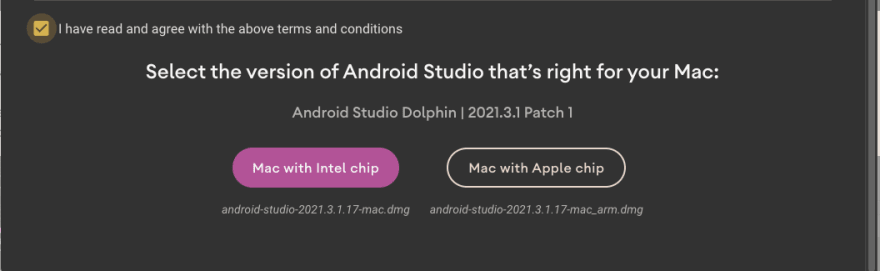
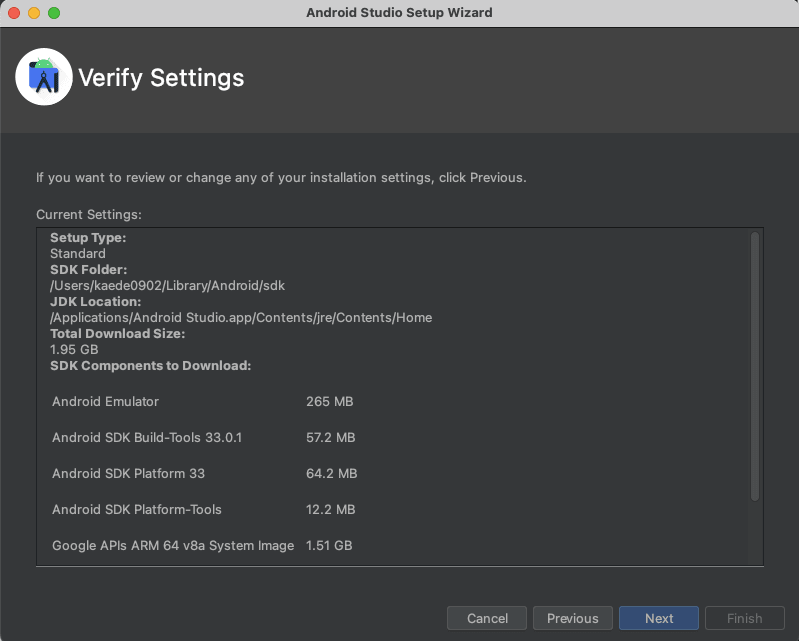
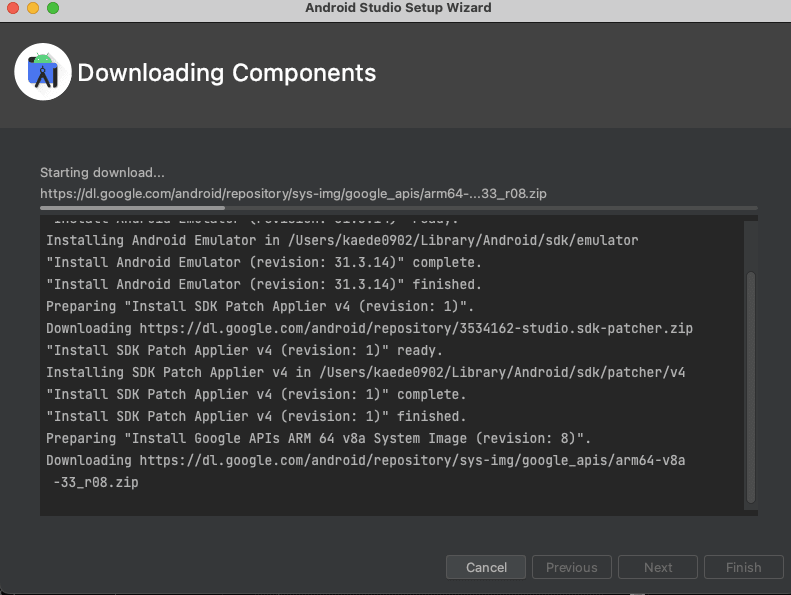
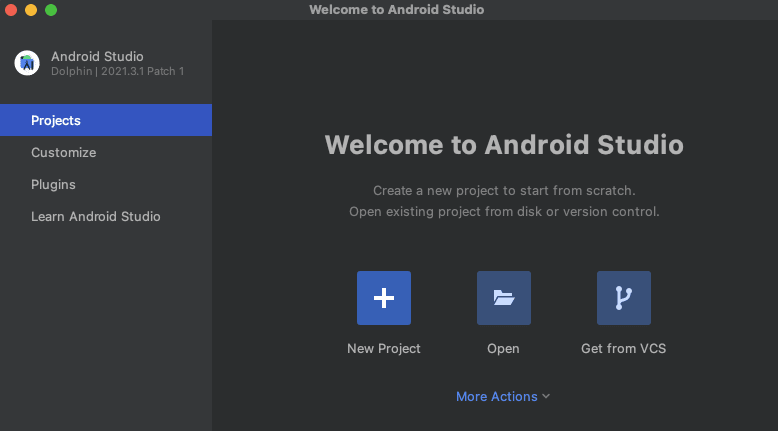

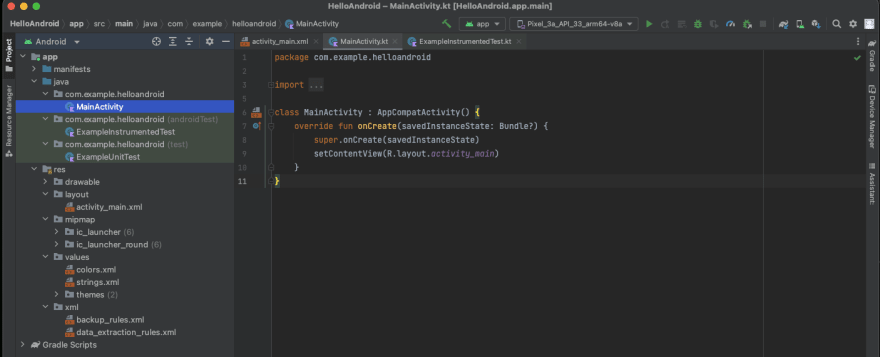
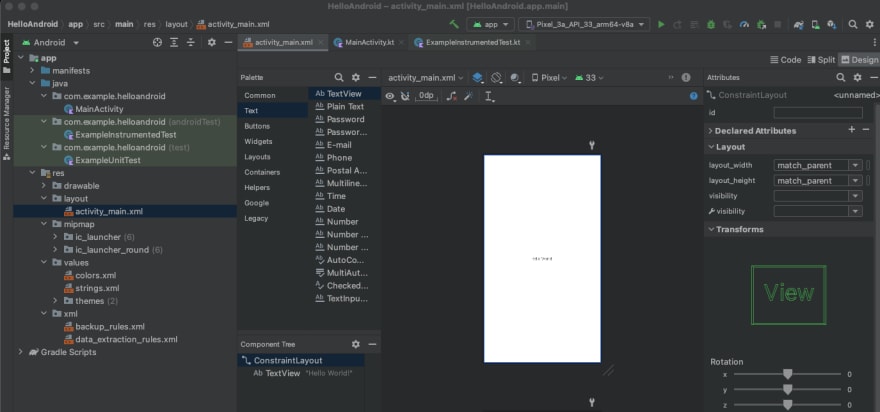
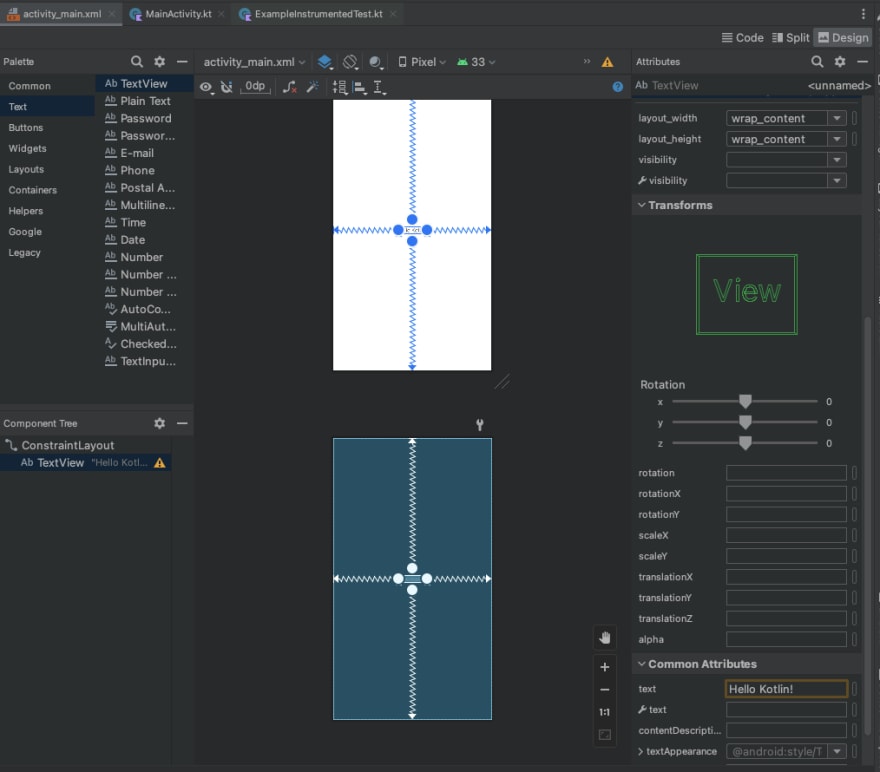

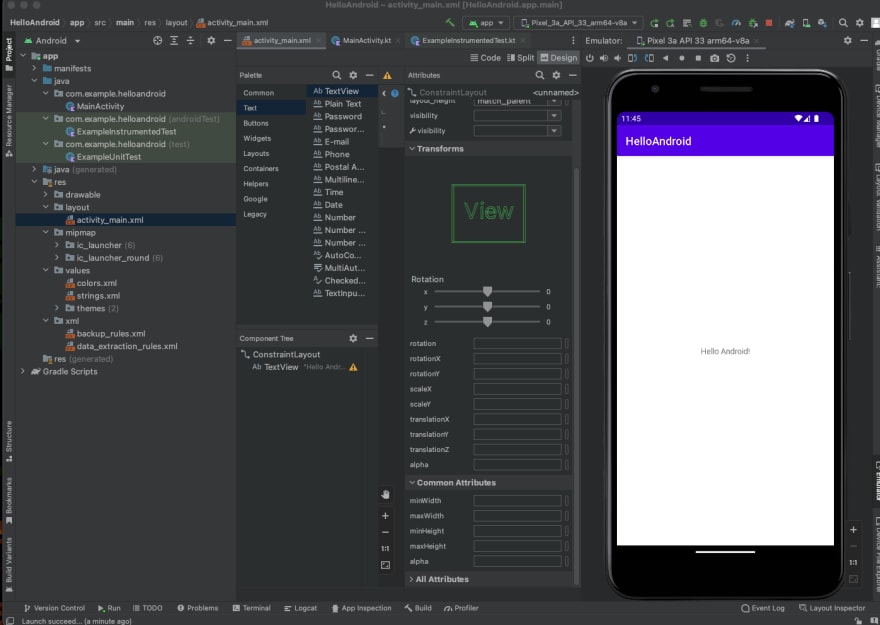
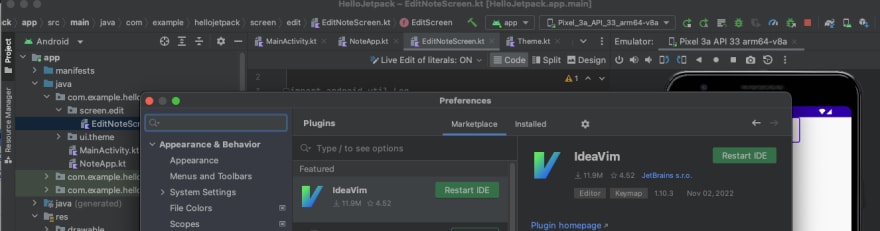

Top comments (0)